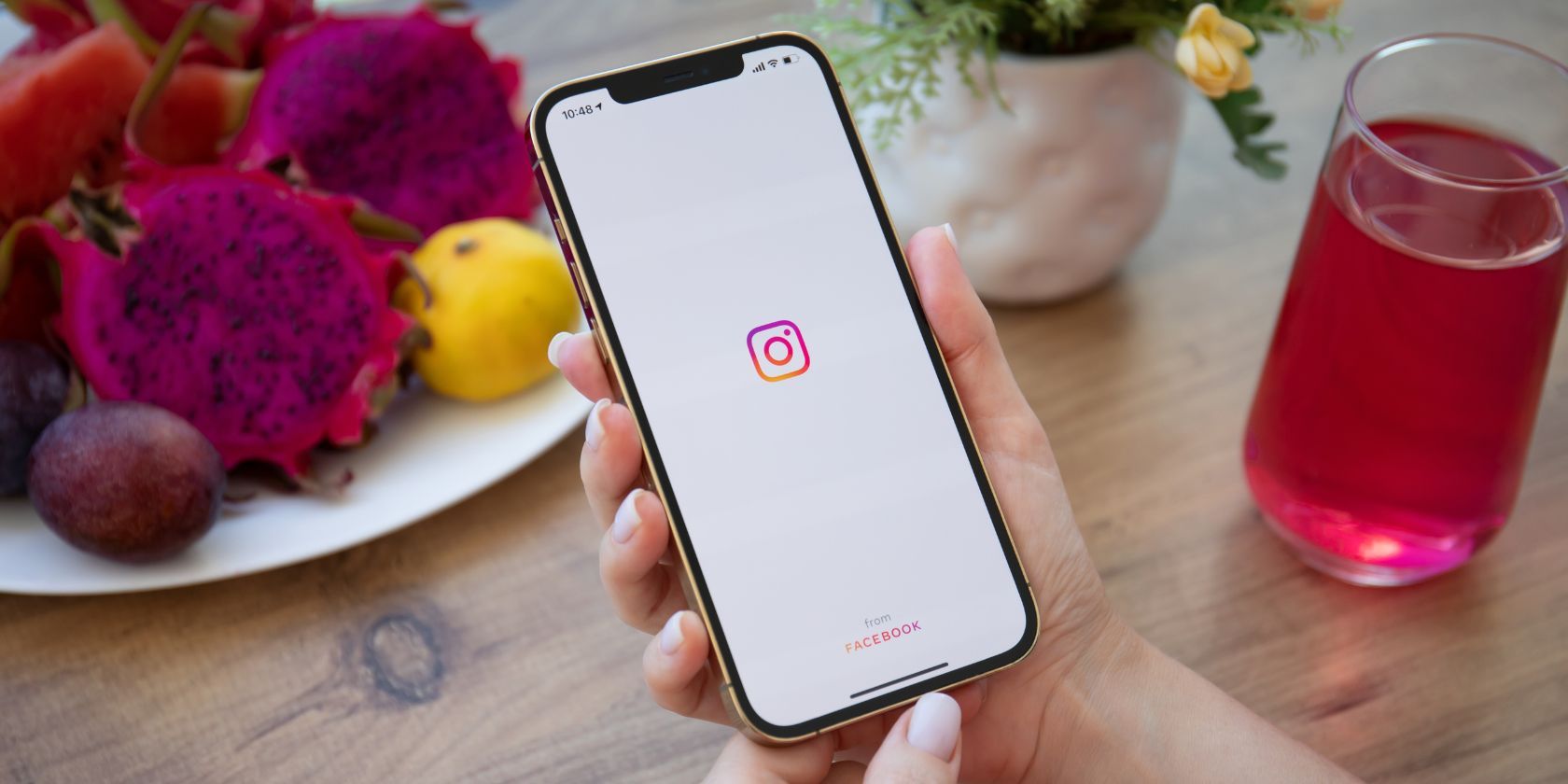
Θέλετε να δημοσιεύσετε μια κατάσταση στο Instagram που να μπορούν να δουν οι φίλοι σας και οι αμοιβαίοι ακόλουθοί σας; Το Instagram Notes σάς επιτρέπει να δημοσιεύετε μια ενημέρωση που θα εμφανίζεται στο φάκελο Μηνύματα. Δείτε πώς μπορείτε να χρησιμοποιήσετε τη δυνατότητα.
Πίνακας περιεχομένων
Τι είναι οι σημειώσεις Instagram;
Οι σημειώσεις είναι σύντομες ενημερώσεις που εμφανίζονται στην κορυφή των εισερχομένων Instagram ενός χρήστη στην εφαρμογή για κινητά. Όπως και τα Stories, εξαφανίζονται μετά από 24 ώρες. Όταν κυκλοφόρησαν για πρώτη φορά τα Notes, θα μπορούσαν να έχουν έως και 60 χαρακτήρες και θα μπορούσαν να περιλαμβάνουν μόνο κείμενο και emoji.
Ωστόσο, τώρα μπορείτε να δημοσιεύσετε μια σημείωση βίντεο στο Instagram, καθώς και να προσθέσετε μουσική στις σημειώσεις σας στο Instagram.
Η μεγαλύτερη διαφορά μεταξύ των Ιστοριών και των Σημειώσεων είναι ότι τα Notes έχουν μικρότερα βίντεο και δεν εμφανίζονται στην ίδια ενότητα της εφαρμογής. Επίσης, κοινοποιούνται μόνο με κοινούς ακόλουθους ή άτομα στη λίστα των στενών φίλων σας.
Πώς να αποκτήσετε σημειώσεις Instagram
Εάν δεν διαθέτετε ακόμη τη λειτουργία Σημειώσεις, βεβαιωθείτε ότι η εφαρμογή σας είναι ενημερωμένη. Η λειτουργία κυκλοφόρησε το 2022, επομένως θα πρέπει να την έχετε ήδη.
Ωστόσο, είναι σημαντικό να γνωρίζετε ότι η λειτουργία είναι διαθέσιμη μόνο στην εφαρμογή Instagram για κινητά. Δεν μπορείτε να αποκτήσετε πρόσβαση στις Σημειώσεις Instagram στον ιστότοπο του Instagram.
Ενημέρωση: Instagram για Android | iOS (Ελεύθερος)
Πώς να δημιουργήσετε μια σημείωση στο Instagram
Τώρα που ξέρετε τι κάνει η λειτουργία, δείτε πώς να τη χρησιμοποιήσετε. Για να ξεκινήσετε με την πρώτη σας σημείωση, ακολουθήστε αυτά τα βήματα…
Η διαδικασία είναι αρκετά εύκολη. Απλώς βεβαιωθείτε ότι κάνετε κοινή χρήση με το σωστό κοινό. Μόλις δημοσιεύσετε μια σημείωση, οι χρήστες μπορούν να απαντήσουν σε αυτήν με DM που θα φτάσουν στα εισερχόμενά σας, παρόμοια με τις απαντήσεις στο Story.
Πώς να διαγράψετε ή να αλλάξετε μια σημείωση Instagram
Εάν κάνατε λάθος κατά τη δημιουργία μιας Σημείωσης, μπορείτε εύκολα να τη διαγράψετε. Απλώς πατήστε στην εικόνα του προφίλ σας στα εισερχόμενά σας και επιλέξτε Διαγραφή σημείωσης.
Μπορείτε επίσης να προσθέσετε μια νέα σημείωση επιλέγοντας την επιλογή Αφήστε μια νέα σημείωση και απλώς δημοσιεύοντας κάτι άλλο. Αυτή η νέα σημείωση αντικαθιστά την παλιά και θα λήξει μετά από 24 ώρες.
Τώρα ξέρετε πώς να δημοσιεύετε μια σημείωση Instagram. Βεβαιωθείτε ότι το μοιράζεστε μόνο με άτομα που εμπιστεύεστε εάν το χρησιμοποιείτε ως ενημέρωση προσωπικής κατάστασης. Επίσης, να θυμάστε ότι οι κοινοί σας ακόλουθοι ή φίλοι θα το δουν μόνο αν επισκεφτούν τα εισερχόμενά τους στο Instagram.
